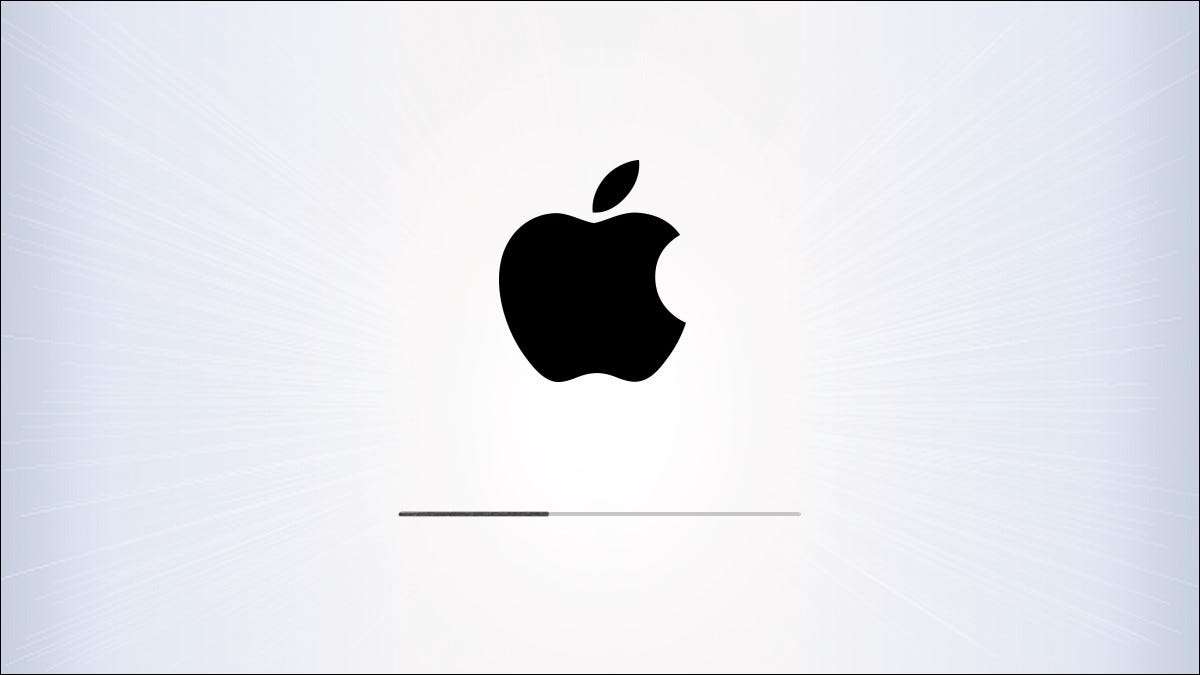
İPad'in işletim sisteminizi ve ürün yazılımını korumak iyi bir fikirdir ( ipados ) güncel. IPados güncellemeleri Apple'dan ücretsiz olarak kullanılabilir ve iPad'inize en son güvenlik ve hata düzeltmeleri ve özelliklerini verir. İşte iPad'inizi iPados'un en son sürümüne nasıl güncelleyeceğiniz.
Güncellemeden önce yedekleme
Yükleme işlemi sırasında sorunlar nadirdirken, bir şeyin yanlış gitmesi ve iPad'inizin verilerinizi kaybetmesine neden olabileceği mümkündür. Öyleyse, bir görev-kritik iPad (veya yeri doldurulamaz verilerle bir tane) üzerinde bir iPados güncellemesi kurmadan önce, alışkanlık haline getirin önce tekrar yukarı .
IPADO'ları Ayarlar Uygulaması üzerinden güncelleyin
Bu günlerde, çoğu insan iPad'lerini bir bilgisayara bağlamadan doğrudan ayarları uygulamasıyla doğrudan günceller. Buna kablosuz kurulum denir.
Bunu yapmak için, "Ayarlar" uygulamasını ana ekrandan açın.

Sol sütundaki "Genel" dokunun.
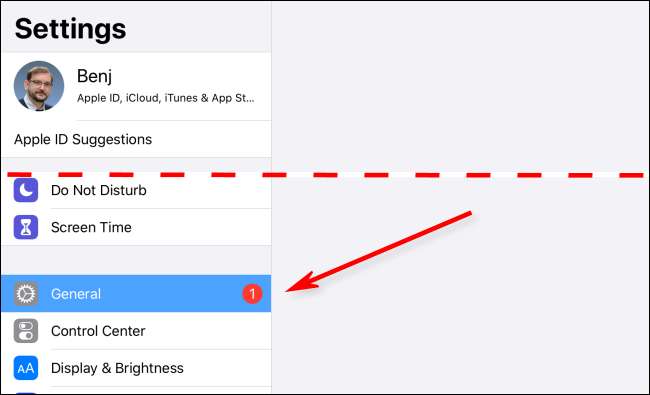
Sağ taraftaki "Yazılım Güncellemesi" ni seçin.
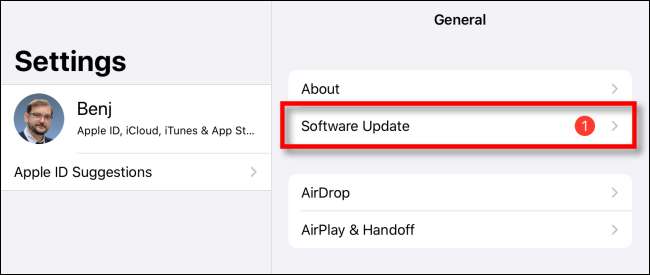
Ayarlar menüsü, sürüm numarası ve yapacağı değişiklikler hakkında bazı detaylar dahil, en son iPados güncellemesi hakkında bilgi görüntüler.
İPad'iniz henüz güncellemeyi henüz indirmediyse, "İndir ve yükle" yazan bir düğme görürsünüz. Güncellemeyi indirmek için dokunun. İPad'iniz, indirme tamamlandıktan sonra güncellemeyi otomatik olarak yükleyecektir.
Eğer iPad'iniz güncellemeyi zaten indirmişse, "Şimdi Yükle" düğmesini görürsünüz; Güncelleme işlemine başlamak için üzerine dokunun.
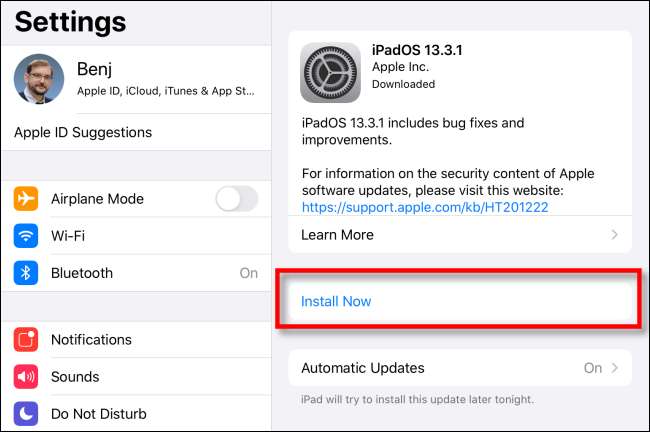
Kurulum işlemi başladıktan sonra, bir pop-up sizi güncellemeyi doğrulamasını sağlar; Bunun bitmesini bekleyin.
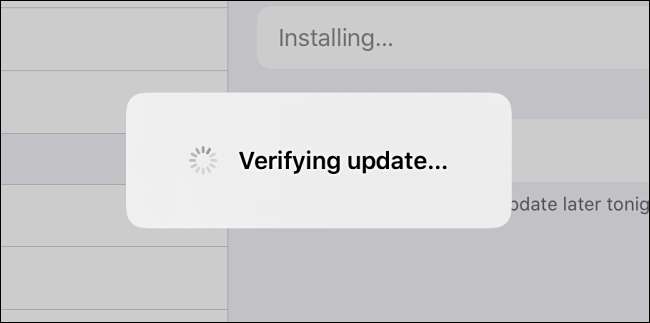
Doğrulama tamamlandıktan sonra, iPad ekranı siyah gidecek ve tablet yeniden başlatılacaktır. Apple logosu ve ekranın ortasında küçük bir ilerleme çubuğu görünür.

Kurulum tamamlandığında, iPad'inizi her zamanki gibi tekrar kullanabilirsiniz.
Finder veya iTunes ile USB üzerinden iPadoları güncelleyin
Ayrıca iPad'inizi Mac veya Windows PC'nizle kablolu bir bağlantı üzerinden güncelleyebilirsiniz. Mac'iniz MacOS 10.15 veya üstünü çalıştırırsa, Finder'ı açın. Mac'iniz MacOS 10.14 veya daha önce çalıştırırsa veya Windows PC kullanıyorsanız, iTunes'u açın.
İPad'inizi bilgisayarınıza bir yıldırımdan USB kablosu ile bağlayın. Bunu ilk kez bilgisayara bağlıysanız, iPad'iniz bilgisayara güvenmek isteyip istemediğinizi soracaktır; "Güven" üzerine dokunun.
İPad'inizi bilgisayarda bulun ve tıklayın. MacOS 10.15 veya üstünde, "yerler" altındaki Bulucu penceresinin sol tarafında göreceksiniz.
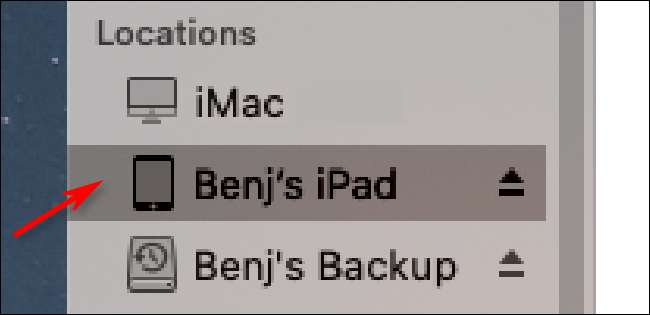
İTunes kullanıyorsanız, ekranın üst kısmındaki araç çubuğundaki iPad simgesini tıklatın.
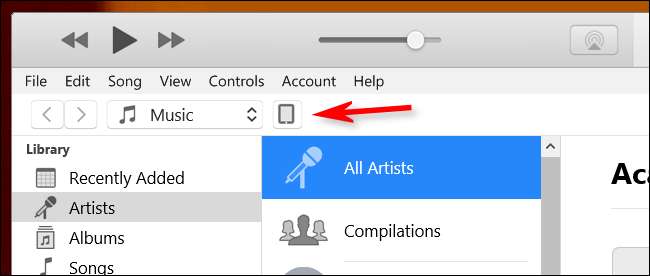
İPad'iniz hakkında bilgi içeren pencerede, "Genel" sekmesine (Finder'da) veya Ayarlar ve GT; Özet (iTunes'ta). "Güncellemeyi kontrol edin" i tıklayın.
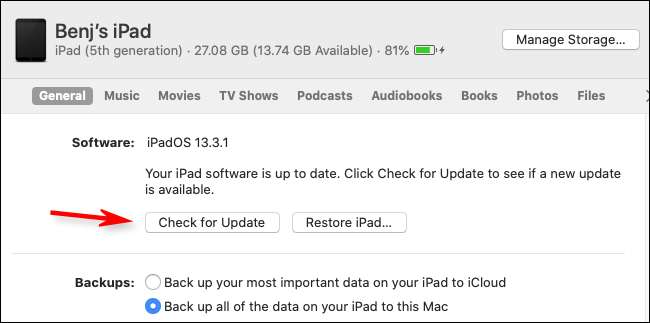
Bir güncelleme varsa, "İndir" i tıklayın. İndirme tamamlandığında, "Güncelle" yi tıklayın. Gerekirse şifrenizi yazın ve güncelleme yüklenir.
İPad'in güncel olduğundan emin olun
İPad'inizi güncelledikten sonra, her şeyin kurulduğundan emin olmak için iki kez kontrol edebilirsiniz.
İPad'inizde, Ayarlar ve GT'ye gidin; Genel ve gt; Yazılım güncellemesi. Cihazınız tamamen güncellenirse, bunu onaylayan aşağıdakine benzer bir ekran görürsünüz.
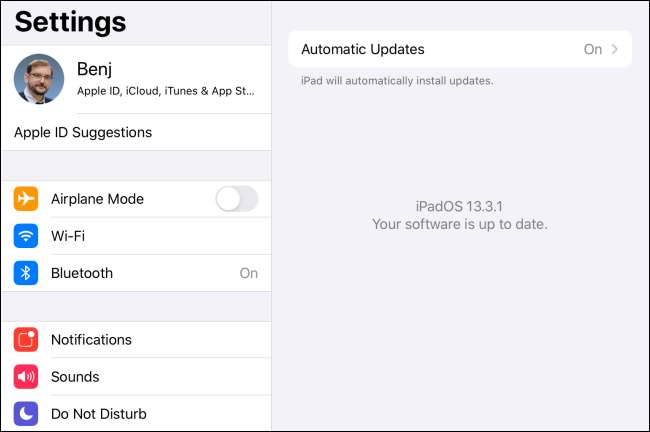
Tebrikler! İPad'iniz hepsi güncellendi ve kullanıma hazır.
İPad'iniz artık güncelleme almıyor mu? Zamanı yeni bir tane tut .







